Les joueurs de Lords of the Fallen ont signalé des plantages gênants, des gels et des bégaiements pendant le jeu. Ce guide complet vous aidera à dépanner et à résoudre les pannes, le gel, le faible FPS, le décalage, les erreurs et autres problèmes de performances sur PC afin que vous puissiez profiter d’un gameplay transparent.
Seigneurs communs des erreurs déchues
Voici quelques-unes des erreurs et des problèmes les plus fréquemment signalés par Lords of the Fallen :
- Plantage aléatoire sur le bureau sans avertissement ni messages d’erreur
- Gel et bégaiement du jeu pendant le jeu
- Faibles fréquences d’images et pics de décalage malgré le respect des exigences du système
- Filtrage noir lors du lancement du jeu ou du chargement des sauvegardes
- Glitchs graphiques étranges, textures scintillantes et bugs visuels
- Le jeu ne se lance pas du tout ou ne peut pas charger les écrans de logo passés
Ceux-ci suggèrent un conflit entre vos pilotes matériels, les paramètres du système d’exploitation Windows et les fichiers de jeu, ce qui entraîne une instabilité. Passons en revue les différents correctifs.
Comment résoudre les problèmes de crash de Lords Of The Fallen
Essayez d’abord ces correctifs courants pour tout problème de plantage ou de performances de LOTF :
- Utilisez l’option « AUTO-SET » dans le menu PARAMÈTRES du jeu sous l’onglet GRAPHIQUE. Cela appliquera les paramètres les mieux adaptés à la configuration de votre PC et optimisera les performances.
- Si cela ne fonctionne pas, essayez de supprimer vos OSP en suivant les étapes ci-dessous :
a. Accédez à : « X:\Users\MYUSER\AppData\Local\LOTF2\Saved\”
b. Supprimez le *. Fichier UPIPELINECACHE
c. Faites un clic droit sur le jeu. Sélectionnez ‘Propriétés’ – ‘Fichiers installés’ – Cliquez sur « Vérifier l’intégrité de Caché »
Mettre à jour les pilotes graphiques
Les pilotes GPU obsolètes causent souvent des problèmes de plantage et de stabilité. Téléchargez les derniers pilotes pour votre carte graphique spécifique à partir de Nvidia, AMD ou Intel. Utilisez GeForce Experience ou Radeon Software pour optimiser les paramètres.
Ajuster les paramètres graphiques du jeu
Lancez Starfield et des paramètres inférieurs tels que la résolution, l’occlusion ambiante, l’anticrénelage et la qualité de texture. Désactiver le flou de mouvement. Limitez le FPS au taux de rafraîchissement de votre moniteur.
Vérifier l’intégrité des fichiers de jeu
Utilisez Steam pour vérifier l’intégrité des fichiers de jeu qui vérifie les données corrompues et les remplace.
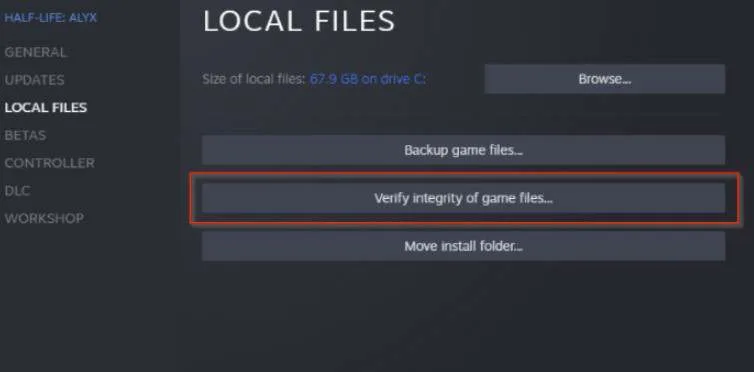
Fermer les applications en arrière-plan
Désactivez ou fermez toutes les applications inutiles exécutées en arrière-plan pendant le jeu, telles que les navigateurs Web, les lecteurs multimédias, les logiciels RVB. Ceux-ci peuvent prendre en charge l’utilisation de la RAM et du processeur.
Paramètres graphiques inférieurs
Lancez Lords of the Fallen et réduisez les paramètres graphiques tels que la résolution, les textures, les ombres. Désactivez les options de taxation telles que l’occlusion ambiante, l’anticrénelage.
Vérifiez la surchauffe
Utilisez un moniteur système tel que HWMonitor pour vérifier la température des composants. La surchauffe peut entraîner des problèmes de performances. Améliorez le refroidissement si nécessaire.
Mettre à jour Windows et les pilotes
Installez toutes les dernières mises à jour Windows. Mettez également à jour le chipset, l’audio, les pilotes réseau, etc. Les anciens pilotes peuvent provoquer des conflits.
Correction de Lords of the Fallen Low FPS
Si vous rencontrez de faibles fréquences d’images et des performances saccadées dans Lords of the Fallen malgré un PC de jeu décent, essayez ces étapes:
- Définir les graphiques sur Préréglage bas en premier – Lancez le jeu et définissez toutes les options sur Faible avant d’ajuster les paramètres individuels. Cela établit une base de référence de performance.
- Fréquence d’images maximale – Activez VSync ou utilisez RTSS pour limiter le nombre de FPS à la fréquence de rafraîchissement de votre moniteur afin d’éviter les fluctuations qui provoquent des bégaiements.
- Résolution inférieure – Réduisez la résolution de rendu en dessous de la résolution native pour réduire la charge GPU si nécessaire.
- Désactiver les paramètres de taxation – Désactivez les paramètres gourmands en GPU tels que les ombres, l’éclairage, les reflets, l’occlusion ambiante.
- Fermer les applications inutiles – Désactivez ou fermez les programmes exécutés en arrière-plan qui consomment des ressources système.
- Vérifiez la limitation thermique – Surveillez les températures à l’aide de HWInfo ou HWMonitor pendant le jeu. La surchauffe peut réduire considérablement le FPS.
- Désactiver les optimisations plein écran – Faites un clic droit sur l’exe du jeu, les propriétés > la compatibilité et désactivez les optimisations plein écran qui peuvent améliorer les performances.
- Réinstaller / mettre à jour les pilotes GPU – Utilisez DDU pour désinstaller proprement les pilotes graphiques actuels, puis installez les derniers pilotes à partir du site Web de Nvidia ou AMD.
Correction des accidents, des gels et des erreurs de Lords of the Fallen
Si le jeu se bloque ou se bloque même avec des paramètres optimaux, essayez ces étapes pour dépanner et identifier la cause :
- Analyser et réparer les fichiers de jeu – Utilisez Steam ou GOG Galaxy pour vérifier et réparer les erreurs de fichiers de jeu. Les fichiers corrompus peuvent planter les jeux.
- Mise à jour du BIOS – Un BIOS de carte mère obsolète peut entraîner des problèmes de compatibilité et de stabilité. Vérifiez les mises à jour du BIOS du fabricant.
- Désactiver les superpositions – Désactivez les superpositions dans le jeu comme Uplay, Discord, etc. qui peuvent entrer en conflit et provoquer des plantages.
- Réinstaller Visual C++ Runtimes – Téléchargez et installez les derniers redistribuables Visual C++ de Microsoft requis pour les jeux.
- Désactiver les overclocks – Si vous avez overclocké votre CPU, RAM ou GPU, réinitialisez les vitesses par défaut car les overclocks ne sont pas toujours stables.
- Exécuter en tant qu’administrateur – Essayez de lancer l’exécutable du jeu directement en tant qu’administrateur pour contourner les problèmes d’autorisation.
- Autoriser à travers le pare-feu – Ajoutez l’exe du jeu et les ports aux exceptions de pare-feu. Les pare-feu bloquant les fichiers de jeu peuvent provoquer des plantages.
- Clean Install Graphics Drivers – Utilisez DDU pour désinstaller les pilotes GPU actuels en mode sans échec, puis installez les derniers pilotes clean.
- Isoler les logiciels défectueux – Désinstallez ou désactivez les utilitaires d’arrière-plan un par un et vérifiez si un logiciel particulier provoque des pannes.
Correction des erreurs Lords of the Fallen sur les GPU AMD
Pour les utilisateurs de cartes graphiques AMD, procédez comme suit :
- Mise à jour vers les derniers pilotes Adrenalin et activation de Radeon Image Sharpening.
- Ouvrez Radeon Software et définissez Tessellation sur AMD Optimized sous les profils de jeu.
- Désactivez les fonctionnalités AMD inutiles telles que Radeon Anti-Lag, AMD External Events Utility.
- Si le GPU est overclocké, réinitialisez les horloges par défaut. L’overclocking peut provoquer des plantages.
- Ajoutez le profil LordsOfTheFallen dans Radeon Software et limitez les FPS.exe, ajustez d’autres paramètres.
- Désactivez AMD Eyefinity si cette option est activée. Exécutez les moniteurs en mode d’affichage unique. Eyefinity peut causer des problèmes.
- GPU Undervolt utilisant Radeon Software WattMan pour une limite de puissance inférieure et thermique.
Dépannage de Lords of the Fallen avec les GPU Nvidia
Pour les systèmes utilisant des cartes graphiques Nvidia, suivez ces conseils :
- Téléchargez les derniers pilotes Game Ready avec les optimisations Lords of the Fallen activées.
- Ouvrez le Panneau de configuration Nvidia et définissez le mode de gestion de l’alimentation pour préférer des performances maximales.
- Désactivation des paramètres tels que l’occlusion ambiante, l’anticrénelage, le filtrage anisotrope dans le jeu ou à l’aide de Nvidia Profile Inspector.
- Si le GPU est overclocké en usine, réinitialisez les horloges de référence à l’aide d’un utilitaire tel que MSI Afterburner. Les overclocks peuvent déstabiliser les jeux.
- Ajoutez LordsOfTheFallen.exe aux paramètres du programme et forcez le mode de performance d’affichage unique pour un FPS maximal.
- Nettoyez la désinstallation des pilotes graphiques actuels à l’aide de DDU puis installez les pilotes les plus récents. Cela élimine tout conflit de pilotes.
Améliorer les performances de Lords of the Fallen sur les ordinateurs portables
Pour les joueurs sur ordinateur portable, suivez ces conseils pour un gameplay plus fluide :
- Paramètres de jeu inférieurs – Utilisez une résolution de 1080p ou inférieure. Définissez d’abord toutes les options sur Faible, puis augmentez de manière sélective.
- Activer VSync – Limiter la fréquence d’images pour actualiser la fréquence d’images empêcher la surchauffe du GPU dans les scénarios FPS non plafonnés.
- Vérifiez la limitation thermique – Surveillez les températures du GPU / CPU à l’aide de HWInfo. La surchauffe provoque des étranglements et des bégaiements.
- Utilisez le coussin de refroidissement – Procurez-vous un coussin de refroidissement pour ordinateur portable et / ou soulevez l’ordinateur portable pour une meilleure circulation de l’air afin d’éviter l’étranglement thermique.
- Désactiver le mode hybride – Passez à un GPU Nvidia discret à temps plein dans le BIOS ou le Panneau de configuration Nvidia pour des performances plus élevées et stables.
- Branchez pendant le jeu – Jouez lorsque vous êtes branché pour vous assurer que l’ordinateur portable obtient la pleine puissance. Fonctionner sur batterie réduit souvent les performances.
- Désactiver Battery Boost – Battery Boost cap FPS, désactivez-le dans GeForce Experience pour un FPS complet lorsqu’il est branché.
- Définir le mode de gestion de l’alimentation sur Haute Performance – Les modes d’économie d’énergie Windows limitent la vitesse du processeur, définissez le mode de gestion de l’alimentation sur Haute Performance pendant les jeux.
En conclusion – 13 octobre 2023
Lords of the Fallen est un jeu graphiquement intensif qui pousse le matériel PC. Mais les plantages constants, le gel et les problèmes de performance diminuent définitivement l’expérience de jeu.
Suivez les instructions de dépannage complètes ci-dessus pour identifier et éliminer les facteurs à l’origine des problèmes sur la configuration spécifique de votre PC. Cela permettra à Lords of the Fallen de fonctionner de manière fluide et stable afin que vous puissiez vous concentrer sur la maîtrise de ses défis de combat impitoyables.
De plus, optimisez le système d’exploitation Windows et assurez-vous de mettre à jour les pilotes graphiques et les fichiers de jeu pour une stabilité et des performances maximales. Pour les pannes tenaces, des diagnostics professionnels peuvent être nécessaires pour identifier et corriger les défaillances matérielles, logicielles ou logicielles sous-jacentes.

